วิธีปิดคอมพิวเตอร์จากโทรศัพท์ของคุณ

วิธีปิดคอมพิวเตอร์จากโทรศัพท์ของคุณ
หากคุณมีคลังเพลงจำนวนมาก การจัดระเบียบคอลเลกชันเพลงเหล่านั้นอาจเป็นเรื่องยาก การใช้เครื่องมือในตัวของ Windows Media Player จะทำให้งานง่ายขึ้นมาก Microsoft Windows Media Player ทำได้มากกว่าแค่เล่นเพลง ผู้ใช้ Windows สามารถใช้ Windows เพื่อนำเข้าคอลเลกชันเพลงซีดีลงในไฟล์เพลงดิจิทัล เบิร์นซีดีเพลง และจัดระเบียบคอลเลกชันเพลงโดยการสร้างเพลย์ลิสต์และเพิ่มปกอัลบั้ม จุดแข็งอย่างหนึ่งของ Windows Media Player 11 คือการจัดระเบียบเพลงตามอัลบั้ม ซึ่งเร็วกว่า iTunes มาก (ขออภัยแฟนๆ Apple แต่ประเด็นนี้เป็นจริง) และการเรียกดูอัลบั้มตามปกก็สนุกดี เมื่อผสานรวมกับเทคโนโลยีการค้นหาของ Vista ซึ่งติดตั้งมาในเครื่องเล่น คุณสามารถค้นหาอัลบั้มที่ต้องการได้ เพียงแค่พิมพ์ตัวอักษรสองสามตัวแรกในช่องค้นหา แล้วคลิกที่ปกอัลบั้มที่คุ้นเคย
เริ่มต้นด้วยการตั้งค่าตัวเลือกใน Media Player ครับ ตัวเลือกส่วนใหญ่ถูกตั้งค่าไว้ตามที่ผมชอบอยู่แล้ว แค่ปรับแต่งเล็กน้อย คลิกที่ "ตัวเลือกเพิ่มเติม" ใต้แท็บ "ไลบรารี"
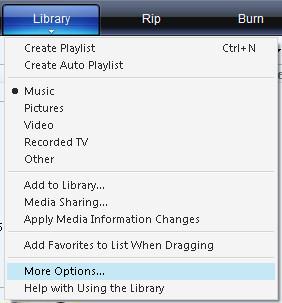
ใน แท็บ ไลบรารีตรวจสอบให้แน่ใจว่าการตั้งค่าตรงกับการตั้งค่าในภาพหน้าจอด้านล่าง
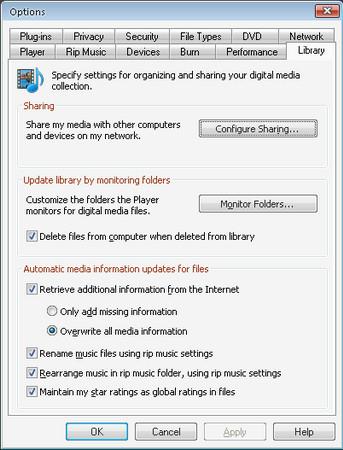
เมื่อเราบันทึกการตั้งค่าเหล่านี้แล้ว งานต่อไปของเราคือการเพิ่มไฟล์ MP3 ลงในคอลเลกชันเพลงของเรา ดาวน์โหลดเพลงโปรดของคุณแล้ววางไว้ใน โฟลเดอร์ "เพลงของฉัน"หากคุณใช้Windows XPหรือ โฟลเดอร์ "เพลง"หากคุณใช้Vistaหากคุณหาไฟล์ไม่เจอ วิธีที่ง่ายที่สุดคือคลิก " เริ่ม" > "เพลง "
คุณยังสามารถเพิ่มปลายทางของโฟลเดอร์อื่นๆ ที่คุณมักจะวางเนื้อหาสื่อของคุณได้อีกด้วย ใน แท็บ ไลบรารีให้คลิก ตัวเลือก "เพิ่มลงในไลบรารี"เพื่อเพิ่มโฟลเดอร์เพลงของคุณโดยเฉพาะ
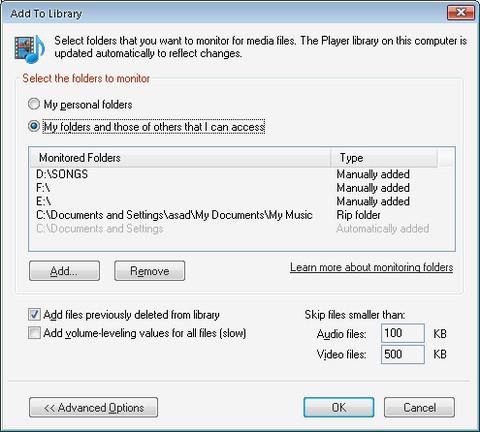
หลังจากคุณมีไฟล์ MP3 อย่างน้อยหนึ่งไฟล์แล้ว ให้ลากและวางไฟล์นั้นลงในโฟลเดอร์เพลงของคุณ การทำเช่นนี้มีประโยชน์สองประการ ไม่เพียงแต่ระบบจะจัดหมวดหมู่และเรียงลำดับไฟล์ในโฟลเดอร์เพลงโดยอัตโนมัติเท่านั้น แต่ยังทำให้ Windows Media Player เพิ่มไฟล์นั้นเข้าไปด้วย โดยการตรวจสอบโฟลเดอร์ต่างๆ เพื่อหาไฟล์ใหม่
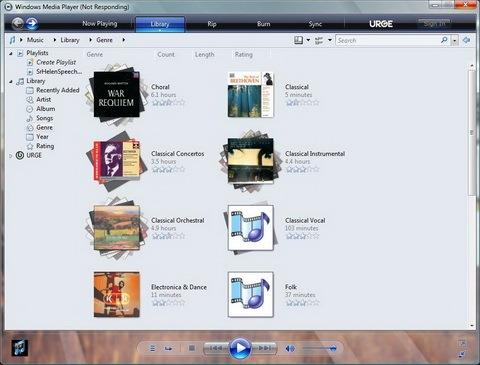
เมื่อคุณลากไฟล์แล้ว Windows Media Player จะเพิ่มไฟล์นั้นลงในไลบรารี ไม่เพียงเท่านั้น Windows Media Player ยังพยายามค้นหาข้อมูลที่ถูกต้องโดยใช้แท็ก ID3 และชื่อไฟล์โดยใช้อินเทอร์เน็ตอีกด้วย อย่างที่คุณเห็นจากรูปทางซ้ายมือ มันแสดงภาพปกอัลบั้มและรายละเอียดทั้งหมดของอัลบั้มนั้น
ขั้นตอนต่อไปนี้จำเป็นเฉพาะในกรณีที่ Windows Media Player ไม่พบข้อมูลอัลบั้มโดยอัตโนมัติเหมือนในตัวอย่างก่อนหน้านี้ ในกรณีนี้ คุณต้องไปที่ไลบรารีและค้นหาเพลงในไลบรารีของคุณ เมื่อพบแล้ว ให้คลิกขวาที่เพลงนั้น แล้วเลือก " ค้นหาข้อมูลอัลบั้ม"ดังภาพประกอบด้านล่าง
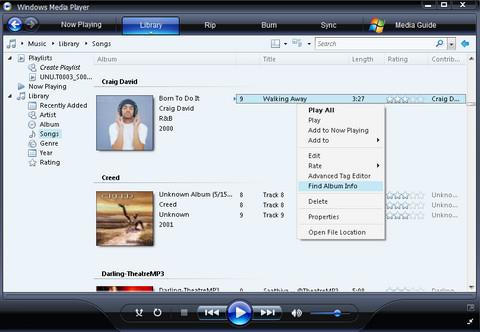
ตอนนี้คุณจะใช้คีย์เวิร์ดต่างๆ เช่น ชื่อศิลปิน อัลบั้ม และชื่อเพลง เพื่อค้นหาข้อมูลที่ถูกต้อง ในการค้นหาสิ่งที่ต้องการ ฉันพิมพ์ "Craig David" หากคุณไม่แน่ใจว่าอัลบั้มที่คุณเจอนั้นถูกต้องหรือไม่ คุณสามารถคลิกที่ลิงก์ "เพิ่มเติม" ใต้อัลบั้ม ซึ่งจะแสดงรายชื่อเพลงทั้งหมดของอัลบั้มที่เลือก
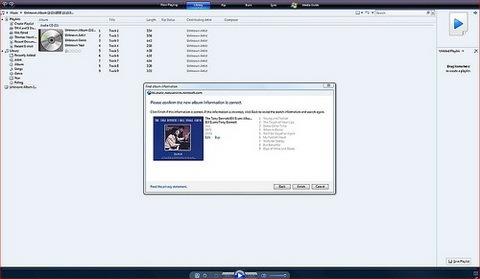
วิธีนี้จะทำให้ Windows Media Player จัดเรียงไฟล์เพลงทั้งหมดของคุณโดยอัตโนมัติ หากเพลงของคุณมีข้อมูลอัลบั้มและศิลปินที่ถูกต้อง จริงๆ แล้วขั้นตอนนี้จะง่ายขึ้นมากเมื่อคุณเรียนรู้ขั้นตอนนี้แล้ว หากคุณมีคำแนะนำเพิ่มเติม โปรดแจ้งให้เราทราบโดยแสดงความคิดเห็น 🙂
วิธีปิดคอมพิวเตอร์จากโทรศัพท์ของคุณ
Windows Update ทำงานร่วมกับรีจิสทรีและไฟล์ DLL, OCX และ AX ต่างๆ เป็นหลัก หากไฟล์เหล่านี้เสียหาย คุณสมบัติส่วนใหญ่ของ
ชุดการป้องกันระบบใหม่ ๆ ผุดขึ้นมาอย่างรวดเร็วในช่วงนี้ โดยทั้งหมดนำโซลูชันการตรวจจับไวรัส/สแปมมาด้วย และหากคุณโชคดี
เรียนรู้วิธีเปิดบลูทูธบน Windows 10/11 ต้องเปิดบลูทูธไว้เพื่อให้อุปกรณ์บลูทูธของคุณทำงานได้อย่างถูกต้อง ไม่ต้องกังวล ง่ายๆ เลย!
ก่อนหน้านี้ เราได้ตรวจสอบ NitroPDF ซึ่งเป็นโปรแกรมอ่าน PDF ที่ดีซึ่งยังช่วยให้ผู้ใช้สามารถแปลงเอกสารเป็นไฟล์ PDF ด้วยตัวเลือกต่างๆ เช่น รวมและแยกไฟล์ PDF
คุณเคยได้รับเอกสารหรือไฟล์ข้อความที่มีอักขระซ้ำซ้อนหรือไม่? ข้อความนั้นมีเครื่องหมายดอกจัน เครื่องหมายยัติภังค์ ช่องว่าง ฯลฯ จำนวนมากหรือไม่?
หลายๆ คนถามถึงไอคอนรูปสี่เหลี่ยมผืนผ้าเล็กๆ ของ Google ที่อยู่ถัดจาก Start Orb ของ Windows 7 บนแถบงานของฉัน จนในที่สุดฉันก็ตัดสินใจที่จะเผยแพร่สิ่งนี้
uTorrent เป็นไคลเอนต์เดสก์ท็อปที่ได้รับความนิยมสูงสุดสำหรับการดาวน์โหลดทอร์เรนต์ แม้ว่ามันจะทำงานได้อย่างสมบูรณ์แบบสำหรับฉันใน Windows 7 แต่บางคนก็พบปัญหา
อาจมีแอปพลิเคชันหลายตัวที่คุณในฐานะผู้ใช้ทั่วไปอาจคุ้นเคยเป็นอย่างดี เครื่องมือฟรีที่ใช้กันทั่วไปส่วนใหญ่มักต้องติดตั้งอย่างยุ่งยาก
ฉันมีความทรงจำดีๆ จากวัยเด็กของฉันเกี่ยวกับซิทคอมทางทีวีเรื่อง Mr.Belvedere ซึ่งเครื่องมือที่เราจะพูดถึงนี้ได้ชื่อมาจากซิทคอมทางทีวีเรื่องนี้







